Logistyka
E-TAX FREE
- sprzedawca wystawi TAX FREE, elektroniczny dokument TAX FREE,
- podróżny wywiezie zakupiony towar poza granice Unii Europejskiej,
- funkcjonariusz Służby Celno-Skarbowej potwierdzi wywóz towaru w systemie TAX FREE po sprawdzeniu zgodności danych dotyczących podróżnego, zawartych w dokumencie elektronicznym TAX FREE z danymi zawartymi w paszporcie lub innym dokumencie potwierdzającym tożsamość,
- podróżny przedstawi potwierdzony wydruk elektronicznego dokumentu TAX FREE otrzymanego od sprzedawcy – w przypadku gdy podróżny opuszcza Unię Europejską z terytorium państwa członkowskiego innego niż Polska.
Zmiany na formularzu firmy
Na formularzu firmy dodany został parametr Elektroniczne TAX FREE, który determinuje dostępność:- pól związanych z elektronicznymi TAX FREE na dokumencie
- akcji odpowiedzialnych m.in. za wysyłanie, unieważnianie i odbieranie statusu TAX FREE.
Po zaznaczeniu parametru dodatkowo prezentowana zakładka TAX FREE, na której należy zdefiniować:
- Login i hasło służące do komunikacji z wykorzystaniem Web Service
- Odcisk palca certyfikatu oraz jego ważność
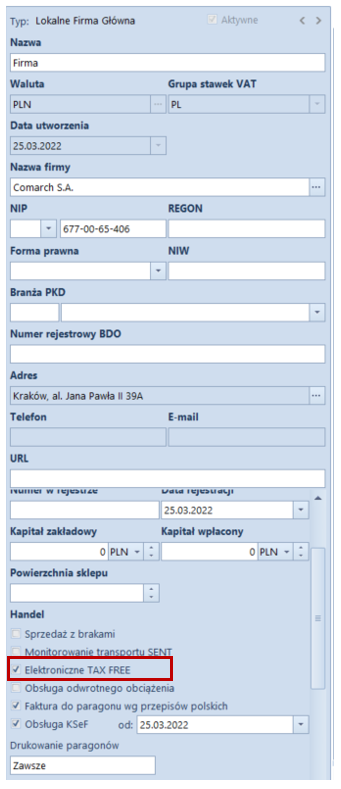
Dodatkowo, na definicji dokumentu TF w firmie, w której zaznaczono powyższy parametr, udostępniona została opcja automatycznej wysyłki dokumentu TF podczas jego zatwierdzania - Automatyczny eksport na PUESC, który dostępny jest w grupie parametrów Parametry dokumentów.
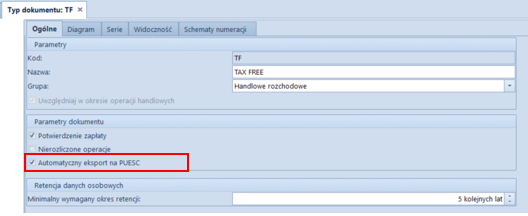
Konfiguracja wymiany danych TAX FREE
W konfiguracji systemu: System -> Konfiguracja -> Wymiana danych, dodana została nowa sekcja z parametrami TAX FREE, w której zapisywane są dane niezbędne do logowania do PUESC oraz miejsca przechowywania plików XML. Sekcja widoczna jest po zaznaczeniu parametru TAX FREE w firmie/centrum, do której zalogowany jest operator. W sekcji dostępne są następujące pola:- Adres usługi Web Service
- Katalog plików wymiany, do którego wysyłane i odbierane będą wszystkie pliki XML
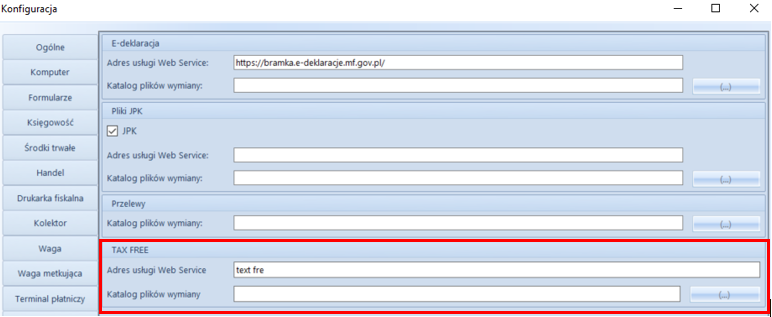
Zmiany na karcie pracownika
- Adres e-mail oraz Hasło
- Identyfikator ID SISC
Zmiany na dokumencie TAX FREE
Formularz dokumentu TAX FREE został dostosowany do wymiany z PUESC i rozszerzony o dodatkowe pola wykorzystywane podczas elektronicznej komunikacji:- Podmiot pośredniczący – domyślnie pobierany jest z pola Podmiot pośredniczący TAX FREE, dostępnego na centrum typu firma (z możliwością zmiany)
- Numer UNS – unikatowy numer dokumentu nadawany przez PUESC
- Status e-dokumentu – informacja o statusie dokumentu zwrócona przez PUESC
- Data wysłania – data wysłania dokumentu na PUESC aktualizująca status e- dokumentu na Wprowadzony
- Data wywozu – data opuszczenia towaru przez kraj członkowski
- Data wpływu – data potwierdzenia wywozu
- Kwota zwrotu – kwota zwrotu VAT – uzupełniana ręcznie za pomocą akcji Rozliczenie TAX FREE
- Data zwrotu – data zwrotu podatku VAT – uzupełniana ręcznie za pomocą akcji Rozliczenie TAX FREE
- Data urodzenia – wartość pola pobierana jest z karty kontrahenta, z możliwością ręcznego uzupełnienia w przypadku kontrahenta Nieokreślonego
- Numer rachunku bankowego – numer pobierany z karty kontrahenta z możliwością zmiany, jeżeli do danego kontrahenta jest przypisany więcej niż jeden rachunek
- Eksportuj TF – przycisk jest aktywny wyłącznie, jeżeli dokument jest zatwierdzony, a status e-dokumentu ma wartość Nie wysłany. Po wybraniu eksportu i poprawnej walidacji przez system, dokument TF otrzymuje numer systemowy, a jego status zostaje zaktualizowany na Wprowadzony.
- Pobierz status – przycisk aktywny dla dokumentów ze statusem e-dokumentu: Wprowadzony, Potwierdzony wywóz, Potwierdzony częściowy wywóz.
- Unieważnij TF – umożliwia unieważnienie dokumentu, który nie powinien zostać wysłany do PUESC (aktywny wyłącznie dla dokumentów o statusie Wprowadzony). Po wybraniu przycisku prezentowane jest dodatkowe okno, w którym użytkownik może wprowadzić powód unieważnienia. Po zatwierdzeniu operacji dokument otrzymuje status Unieważniony.
- Rozlicz TAX FREE – operacja dostępna dla TF w stanie Wprowadzony dla obsługi dokumentów, gdy podróżny opuści kraj z innego państwa członkowskiego UE niż Polska i chce otrzymać zwrot podatku VAT. Wówczas musi przekazać sprzedawcy potwierdzenie takiego wywozu opieczętowane przez celników danego kraju, a sprzedawca na podstawie takiego potwierdzenia musi wprowadzić w systemie rozliczenie dokumentu TAX FREE. Opcja jest też dostępna w stanie Potwierdzony wywóz i Potwierdzony wywóz częściowo, gdy wywóz towarów został potwierdzony na polskiej granicy i Sprzedawca chce zgłosić zwrot podatku VAT na PUESC i rozliczyć dokument. Po wybraniu przycisku Rozlicz TAX FREE prezentowane jest dodatkowe okno z poniższymi polami:
- Data wywozu – data z dokumentu dostarczonego przez podróżnego, potwierdzającego wywóz towaru poza kraj członkowski UE (tylko przy rozliczaniu na granicy innego państwa UE niż Polska)
- Kraj wywozu – kraj państwa członkowskiego UE, z którego towar został wywieziony (tylko przy rozliczaniu na granicy innego państwa UE niż Polska)
- Data zwrotu – data zwrotu kwoty VAT podróżnemu
- Kwota zwrotu – wartość VAT towarów, które podlegają zwrotowi, kwota nie powinna być większa od kwoty dokumentu TF ani mniejsza niż 0
Operacje seryjne na TAX FREE
Nad listą dokumentów TF dodane została nowa grupa przycisków Elektroniczne TAX-FREE zawierająca przyciski służących do operacji seryjnych:- Eksportuj TF
- Pobierz status
Wydruk TAX FREE
W związku z wprowadzonymi zmianami dotychczasowy wydruk został rozbudowany o nowe obowiązkowe dane:- Zwrot bezgotówkowy
- Zwrot gotówkowy
- Unikalny numer systemowy
- Data urodzenia (nabywcy)
- Numer kasy rejestrującej
- Imię i nazwisko wystawiającego
- Identyfikator ID SISC
- Data i godzina zatwierdzenia dokumentu
- Zwrot podatku w kwocie ………. zł …… gr otrzymałem(-łam)”, - tekst do ręcznego uzupełnienia
Wspólne
POS – wydruki cyfrowe
W nowej wersji została dodana funkcjonalność wydruków cyfrowych umożliwiająca przesłanie mailem do klienta wydruku dokumentu handlowego z poziomu POS.
Wydruk jest synchronizowany do systemu Comarch ERP Altum, a wysyłka maila odbywa się za pomocą nowego procesu BPM - Wysyłka wydruków cyfrowych, który musi zostać zaimportowany i opublikowany przed włączeniem funkcjonalności.
Funkcjonalność wydruków cyfrowych konfiguruje się w Comarch ERP Altum na karcie centrum w (nowej) sekcji POS – wydruki cyfrowe.
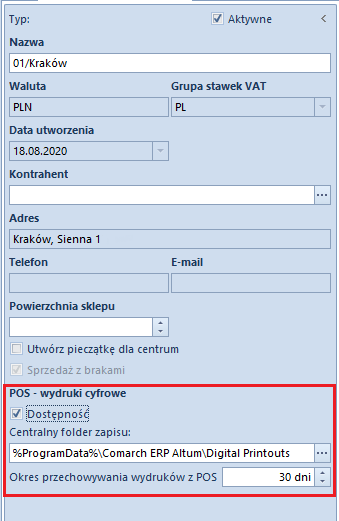
Obsługa Krajowego Systemu e-Faktur
W związku z wprowadzeniem na początku bieżącego roku fakultatywnej możliwości korzystania z Krajowego Systemu e-Faktur (KSeF) od wersji 2022.1 udostępniono funkcję wystawiania faktur ustrukturyzowanych. Jest to jedna z dopuszczanych form dokumentowania transakcji obok faktur papierowych i obecnie występujących w obrocie gospodarczym faktur elektronicznych. W niedługiej przyszłości wdrożenie KSeF w firmie będzie obowiązkiem przedsiębiorstwa. Fakturą ustrukturyzowaną nazywana jest faktura wystawiana przez podatników za pośrednictwem systemu teleinformatycznego (KSeF), oznaczona przydzielonym w tym systemie numerem identyfikującym fakturę.. Otrzymywanie faktur ustrukturyzowanych przy użyciu KSeF będzie wymagało akceptacji odbiorcy faktur. W przypadku, gdy odbiorca nie wyrazi zgodny na taką formę dokumentu, wystawca ma prawo wystawić fakturę ustrukturyzowaną w systemie, jednak przekazanie jej odbiorcy powinno odbyć się w uzgodniony z nim sposób.Zmiany w konfiguracji firmy
Na formularzu firmy w sekcji Handel dodany został parametr Obsługa KSeF od. Parametr ten:- prezentowany jest na formularzu wyłącznie, jeżeli Grupa stawek VAT ma ustawioną wartość PL
- można zaznaczyć/odznaczyć w dowolnym momencie pracy z systemem
- domyślnie jest odznaczony na bazach nowo kreowanych oraz konwertowanych
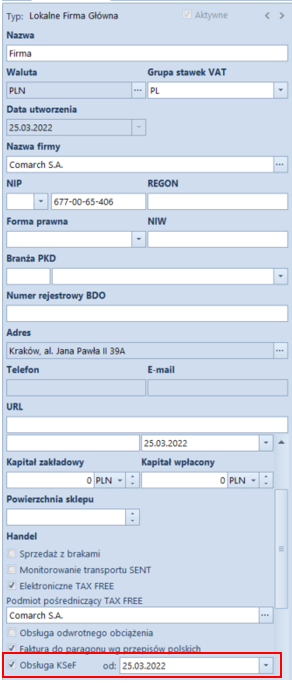
- Automatyczne pobieranie plików wysłanych faktur jako załączniki
- Pobieranie UPO jako załączniki
- Tryb eksportu wielu dokumentów – z wartościami: sesja interaktywna (opcja domyślna), plik wsadowy
- Automatyczna weryfikacja w KSeF przed zatwierdzeniem dokumentu
- Uwierzytelnianie - sekcja uzupełniana jest automatycznie podczas generowania tokena na podstawie właściwości certyfikatu, dla którego generowany jest dany token. W zależności od danych podanych do certyfikatu pobierany zostaje nr NIP lub PESEL. Jest on niezbędny do prawidłowej komunikacji z KSeF.
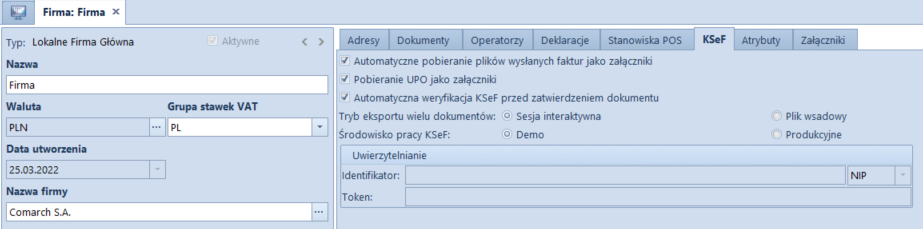
- Generuj token – wybranie przycisku generuje token dla uwierzytelnionego podmiotu oraz automatycznie wprowadza wartości identyfikatora podmiotu oraz token w dedykowanych polach na zakładce KSeF
- Usuń token – przycisk aktywny wyłącznie w przypadku, gdy token został już wygenerowany.
- zaznaczony, jako dane uwierzytelniające przekazywane do KSeF są: identyfikator i token ustawiony dla firmy na zakładce KSeF.
- odznaczony, należy wyświetlić okno do wskazania certyfikatu i przekazać do KSeF parametry wybranego certyfikatu jako dane uwierzytelniające.
- Demo,
- Produkcyjne,
Zmiany na definicjach dokumentu
Na definicjach dokumentów:- Faktura sprzedaży (FS)
- Korekta ilościowa faktury sprzedaży (KIFS)
- Korekta wartościowa faktury sprzedaży (KWFS)
- Korekta VAT faktury sprzedaży (KVFS)
- Faktura zaliczkowa sprzedaży (FSL)
- Korekta faktury zaliczkowej sprzedaży (KFSL)
Uprawnienia na grupie operatorów
Na formularzu grupy operatorów (Konfiguracja à Grupy operatorów), na zakładce Inne uprawnienia, dodane zostały następujące pozycje:- Wysyłanie faktur do KSeF
- Pobieranie faktur z KSeF
- Edycja numeru KSeF na zatwierdzonym dokumencie
- Drukowanie faktur nie wysłanych do KSeF
Zmiany na karcie kontrahenta
Na formularzu kontrahenta dodany został parametr Odbiór faktur przez KSeF, który prezentowany jest gdy:- w formularzu firmy została włączona obsługa KSeF
- typ kontrahenta: Krajowy
- status kontrahenta: Podmiot gospodarczy
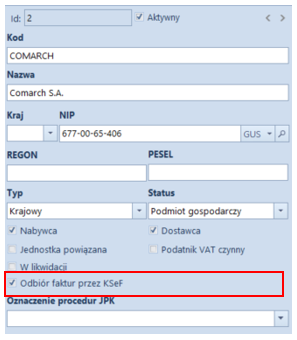
- typ kontrahenta na unijny lub pozaunijny
- status kontrahenta na odbiorca detaliczny
Zmiany na liście dokumentów faktur sprzedaży, ich korekt oraz faktur zaliczkowych dotyczące obsługi KSeF
Na wstążce nad listą faktur sprzedaży dodana została grupa przycisków KSeF zawierająca następujące przyciski:- Eksport
- Pobierz UPO
- Sprawdź poprawność
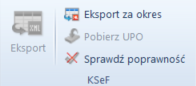
- Numer KSeF – prezentuje numer z kontrolki analogicznego pola na formularzu faktury
- Faktura źródłowa nr KSeF – prezentuje Numer KSeF faktury źródłowej, do której wystawiona jest korekta
- Data wystawienia KSeF (niedostępna na liście FZ)
Zmiany na formatkach dokumentów związane z obsługą KSeF
- Numer KSeF
- Status KSeF – wartość pola wyświetlana jest w zależności od statusu komunikacji z KSeF (nie wysłano, wysłano, pobrano UPO, odrzucono)
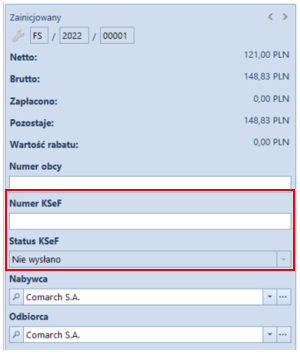
Zmiany na dokumentach księgowych dotyczące obsługi KSeF
W związku z wprowadzeniem obsługi KSeF dodano:- kolumny: Numer KSeF oraz Faktura źródłowa nr KSeF na liście rejestrów VAT
- pola: Numer KSeF oraz Status KSeF na formularzu faktury sprzedaży/zakupu VAT oraz ich korektach – wartości pól są domyślnie przenoszone z dokumentu źródłowego.
- Nie wysłano (domyślna wartość)
- Wysłano
- Pobrano UPO
Zmiany w słownikach uniwersalnych
W słowniku uniwersalnym Typy załączników dodana została nowa wartość systemowa o poniższych parametrach:- Wartość: Plik KSeF
- Opis: Plik xml (*.xml)|*.xml
- Aktywny: tak
- Domyślny: nie
- Kompresja: tak
- Zapisywanie: Plik w bazie
- Rozmiar: Bez ograniczeń
Weryfikacja poprawności faktur pod kątem struktury pliku KSeF
- powodzeniem, w infobarze prezentowana jest informacja Weryfikacja KSeF: pozytywna
- niepowodzeniem, w infobarze prezentowana jest informacja Weryfikacja KSeF: negatywna, a w szczegółach wyświetlany jest zwrócony błąd lub błędy
Eksport dokumentów do KSeF
Eksport pojedynczych dokumentów źródłowych do KSeF (FS i FSL)
Eksport dokumentów może zostać uruchomiony ręcznie lub automatycznie. W przypadku ręcznego eksportu, przycisk dostępny jest jeżeli:- zalogowany użytkownik ma uprawnienie do eksportu dokumentów do KSeF
- dokument jest w stanie Zatwierdzony lub Zafiskalizowany w przypadku FS i FSL oraz Zatwierdzony w przypadku KIFS, KWFS, KVFS, KFSL
- status KSeF dokumentu ma wartość Nie wysłano lub Odrzucono
- data wystawienia dokumentu jest równa lub późniejsza od daty ustawionej w konfiguracji firmy dla parametru Obsługa KSeF od
- jeżeli dokument został poprawnie zweryfikowany, zostanie zatwierdzony, a następnie przesłany do KSeF
- Jeżeli weryfikacja dokumentu się nie powiedzie, dokument pozostanie w stanie niezatwierdzonym i nie zostanie przesłany do KSeF.
Eksport pojedynczych korekt do KSeF (KIFS, KWFS, KVFS, KFSL)
- zalogowany użytkownik ma uprawnienie do eksportu dokumentów do KSeF
- dokument jest w stanie Zatwierdzony
- dokument źródłowy do korekty został wysłany do KSeF
- status KSeF dokumentu ma wartość Nie wysłano lub Odrzucono
- data wystawienia dokumentu jest równa lub późniejsza od daty ustawionej w konfiguracji firmy dla parametru Obsługa KSeF od
Eksport wielu dokumentów do KSeF
W zależności od ustawienia parametru Tryb eksportu wielu dokumentów, który dostępny jest na formularzu firmy, eksport wielu dokumentów może odbywać się w trybie:- sesji interaktywnej
- wsadowym
- które są w stanie: Zainicjowany, Niezatwierdzony i Anulowany
- o statusie KSeF innym niż Nie wysłano lub Odrzucono
- których data wystawienia dokumentu jest wcześniejsza od daty ustawionej w konfiguracji firmy dla parametru Obsługa KSeF od
- które zostały już wydrukowane
- które są niezgodne ze schematem faktury ustrukturyzowanej
- Pole Dzień/Zakres dat – pozwala określić daty eksportowanych dokumentów
- Pole Właściciel – umożliwia eksport dokumentów wystawionych we wskazanym centrum
- Przycisk Eksportuj oraz Anuluj – mechanizm weryfikacji eksportu jest analogiczny jak w przypadku przycisku Eksport
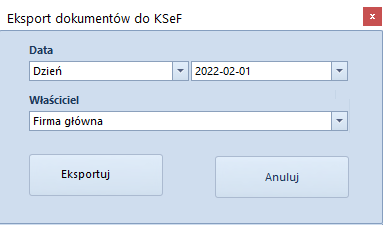
Drukowanie faktur sprzedaży wysłanych do KSeF
- data wystawienia dokumentu jest wcześniejsza od daty ustawionej w konfiguracji firmy dla parametru Obsługa KSeF od, to bez względu na ustawianie Odbiór faktur przez KSeF na karcie kontrahenta, dokument jest drukowany bez sprawdzania kolejnych warunków
- data wystawienia dokumentu jest równa lub późniejsza od daty ustawionej w konfiguracji firmy dla parametru, a parametr Obsługa KSeF od jest odznaczony, to należy zweryfikować numer KSeF dokumentu:
- Jeżeli jest on nadany – wydruk jest uruchamiany
- Jeżeli nie ma nadanego numeru KSeF, należy zweryfikować, czy operator ma uprawnienie do drukowania faktur nie wysłanych do KSeF – jeżeli ma uprawnienia: wyświetlane jest okno z dedykowanym komunikatem oraz przyciski Drukuj i Anuluj
- data wystawienia dokumentu jest taka sama lub późniejsza od daty ustawionej w konfiguracji firmy dla parametru, a parametr Obsługa KSeF od jest zaznaczony, to należy zweryfikować numer KSeF dokumentu. W przypadku jego braku, prezentowana jest treść błędu.
Import faktur zakupu z KSeF
Na wstążce nad listą dodana została grupa przycisków KSeF z przyciskami:- Import
- Import za okres
- Faktury wg daty z opcjami: przesłana do KSeF, przyjęcia w KSeF
- Kontrolka daty początkowej i końcowej (domyślnie daty bieżące)
- Przyciski Import oraz Anuluj.
Pobieranie UPO
Przycisk Pobierz UPO jest dostępny na formularzu faktury, jeżeli Status KSeF dokumentu ma wartość Wysłano. Po wybraniu przycisku, w przypadku odpowiedzi KSeF prześle:- UPO to:
- status KSeF dokumentu zostaje zmieniony na Pobrano UPO
- uzupełniony zostanie Numer KSeF na dokumencie
- jeżeli w konfiguracji firmy zaznaczony jest parametr Pobieranie UPO jako załączniki, to dodany zostaje plik xml z UPO jako załącznik. W historii zmian dokumentu zapisywana jest operacja Pobranie UPO KSeF z datę przesłania dokumentu.
- informację, że sesja jest na etapie inicjalizacji lub procesowania to:
- status KSeF dokumentu nie zostaje zaktualizowany
- w historii zmian dokumentu zapisywana jest operacja Pobranie UPO KSeF wraz z opisem etapu procesowania
- błąd to:
- status KSeF dokumentu zostaje zmieniony na Odrzucono
- W historii zmian dokumentu zapisywana jest operacja Pobranie UPO KSeF wraz z opisem błędu
Synchronizacja parametrów KSeF z Comarch POS/ Comarch Mobile
Podczas synchronizacji do Comarch POS oraz Comarch Mobile przesyłana jest wartość:- parametru Obsługa KSeF z konfiguracji firmy wraz z datą jej aktywacji
- parametru Odbiór faktur przez KSeF na kartotece kontrahenta
- pola Numer KSeF dokumentu synchronizowanych faktur sprzedaży oraz ich korekt
Współpraca z aplikacjami
Zestawienie aplikacji, z którymi współpracuje Comarch ERP Altum 2022.1
| Aplikacja | Wersja | Uwagi |
| Comarch POS | 2022.1 | |
| Comarch mPOS | 2022.1 | |
| Comarch e-Sklep | 2022.0 | |
| Comarch B2B | 2022.0 | |
| Comarch WMS (Zarządzanie, Magazynier) | 2022.0 | |
| Comarch Mobile (Zarządzenie, Sprzedaż, Monitorowanie) | 2022.0.1 | |
| Comarch DMS | 2021.2 | |
| Comarch ERP Business Intelligence (Księga raportów, Panel zarządzania, Konfigurator) | 2022.1 | |
| Comarch BI Point | 12.1 | |
| Comarch e-Sprawozdania | 2021.1.1 | |
| Comarch ERP Altum HR | 2022.1.1 | |
| Comarch Translator | 2021.0 | |
| OCR | Aktualna wersja | |



